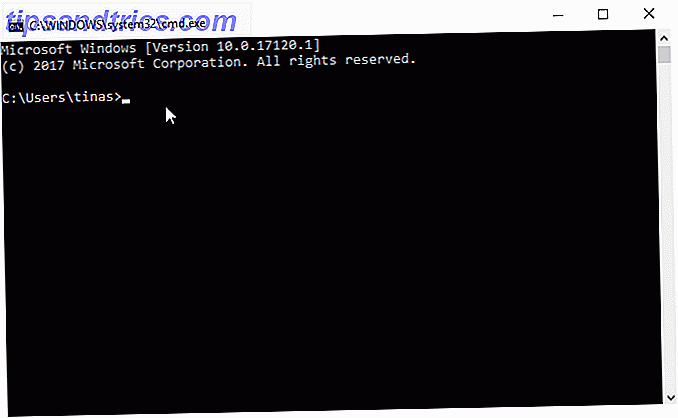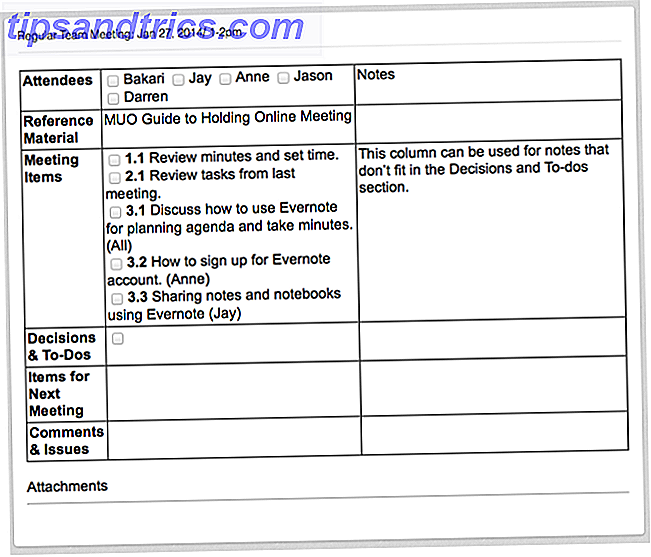Du er midt i at se en sennatfilm på Netflix sammen med din ægtefælle, når din internet pludselig kommer til et skørstop, og filmen pauser og begynder at buffre i de næste 20 minutter. Det er nok til at få dig til at holde en nål i øjet.
Hvad forårsager denne craziness? Hvorfor krukker internetforbindelsen pludselig sammen? Nå, hvis du har børn med mobilenheder, bærbare computere eller computere i deres soveværelse, så står du nok lidt over en båndbreddekrise. Oddsene er ret gode, at dine børn sandsynligvis streaming YouTube-videoer eller musik, hvilket giver meget lille båndbredde tilbage til din streaming film. Så hvad er en løsning på denne båndbreddebrist? Hvordan sørger du for, at dine børn rent faktisk er i deres soveværelse på en skoleaften, og ikke opholder sig hele natten med streaming af internetvideoer?
Nå er der masser af ting, du sandsynligvis kan gøre for disse enheder til at overvåge dine børns mobiltelefoner. 3 Mest effektive mobiltelefonovervågningsprogrammer til overvågning af dine børn [Android] 3 mest effektive mobiltelefonovervågningsapplikationer til overvågning af dine børn [Android] Læs Mere, tabletter eller deres computere. Gør dette, går du den fine linje mellem overvågning af dine børn og spionere på dem. Skal forældre spionere på deres børn? [MUO Debatter] Skal forældre spionere på deres børn? [MUO Debates] Spionerer du på dine børn? Hvis ja, hvorfor? Hvis ikke, hvorfor ikke? Dette er spørgsmålet til stede i dag. Dette er de spørgsmål, vi skal undersøge i denne debat. Læs mere - et problem, som vores egen læsere her på MakeUseOf er næsten splittet om, hvorvidt det er okay at gøre. Så hvad er en forælder at gøre?
Nå er en løsning at holde dine hænder af deres enheder og bare klare dit hjem internetbrug lige ved kilden - lige på routeren Hvad er en router og hvordan man bruger en: Nybegynderens FAQ Hvad er en router og hvordan man bruger en : Nybegynderens FAQ Efter at have læst denne ofte stillede spørgsmål, får du en bedre ide om, hvad en router er, hvordan man opsætter en korrekt og hvordan man bruger den til fuld effekt. Læs mere selv.
NETGEAR R6700 Nighthawk AC1750 Dual Band Smart WiFi Router, Gigabit Ethernet (R6700) NETGEAR R6700 Nighthawk AC1750 Dual Band Smart WiFi Router, Gigabit Ethernet (R6700) Køb Nu På Amazon $ 95.95
Administrere brug af Home Internet
Heldigvis er der mange forskellige måder, du kan bruge din router til at overvåge netværkstrafik til og fra internettet, blokere trafik under bestemte tidspunkter eller datoer, og endda give højere prioritet til enhederne på netværket, der er vigtigere for familien, uanset hvor mange mennesker der forsøger at forbruge båndbredden. At vide, hvordan man overvåger trafik og brug på router niveau er vigtigt, især med en familie, der bruger meget båndbredde.
Det første, du vil gøre i det scenario, jeg har beskrevet ovenfor, er at give dit opholdsstue underholdningssystem den højeste prioritet for båndbredden til og fra internettet. Dette er kendt som Quality of Service (QoS). Hver router du bruger vil have en indstilling til dette. I tilfælde af Linksys kan du normalt finde det under Applications & Gaming, hvor du vil se et menupunkt til QoS.
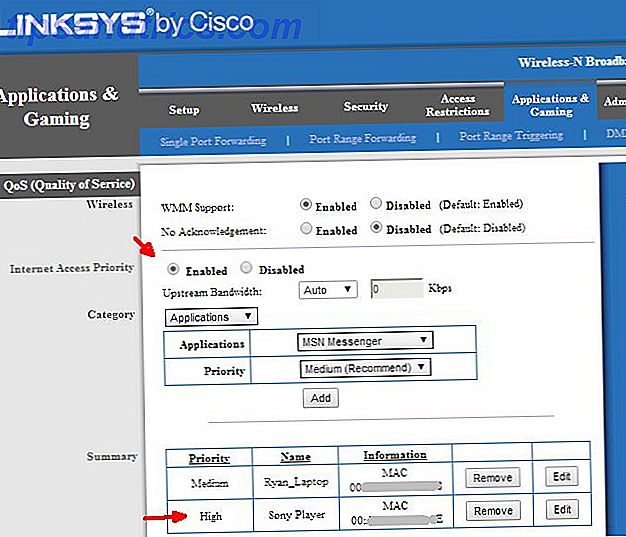
Under QoS skal du aktivere indstillingen Internetadgangsprioritet. Her kan du tildele forbindelsesprioritet til enheder. Typisk er mellemprioritet prioriteret til enheder, således at selv når en bestemt enhed kræver meget båndbredde, vil den ikke sende andre tilsluttede enheder i netværket i stilstand. Men jeg kan fortælle dig fra erfaring, at hvis du har en enhed som en internet-internetstrømmer, der holder op med at låse op, fordi andre mennesker skjult bruger din båndbredde - at indstille enhedens prioritet på "High" vil løse den lille irritation. Det virker ganske godt, og det er meget tilfredsstillende.
Logging Internet Traffic
Hvis du er nysgerrig efter, hvad der bruger båndbredden i dit hjemmenetværk, er der ingen grund til at løbe rundt og installere overvågningsudstyr. 3 måder at overvåge din webserver gratis 3 måder at overvåge din webserver gratis. Overvågning af din webserver er kritisk til fejlfinding af problemer, når de opstår. Der er en række betalte systemer, men disse tre gratis web overvågningsværktøjer gør jobbet lige så godt. Læs mere på alle enheder. De fleste routere giver mulighed for at logge på internettet - både indgående og udgående trafik. I en Linksys-router er denne mulighed placeret i afsnittet Administration, hvor du finder et Log-menupunkt.
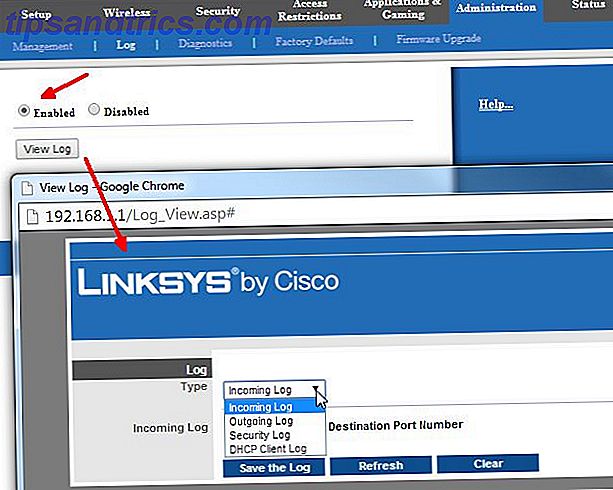
Alt du skal gøre er at aktivere logning. Giv det et par timer eller så, og gå derefter tilbage til din router og klik på knappen "Vis log". Linksys opdeler logfiler i indgående, udgående, sikkerheds- og DHCP-klientoplysninger. Normalt vil tjekke Outgoing logen give dig en ide om, hvilke websteder dine børn besøger.
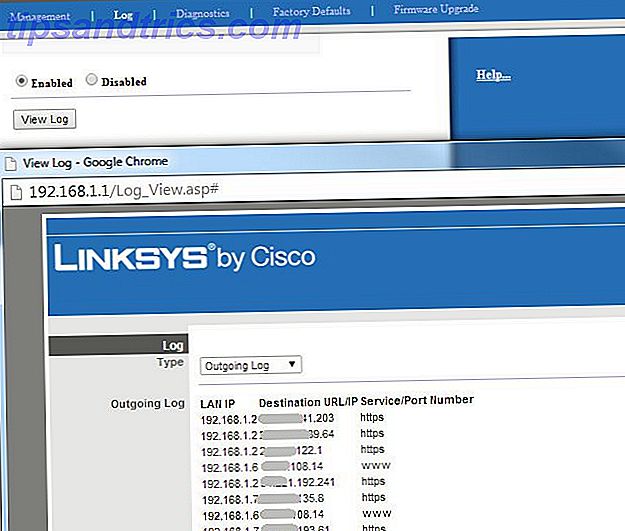
Find bare den IP-adresse, der svarer til deres computer på listen, og du kan se destinationsadressen eller IP-adressen til højre. Hvis du kun ser IP-adresser og ikke webadresser, skal du ikke bekymre dig - brug bare et Reverse IP-værktøj eller et websted for at finde domænenavnet op. Dette er nok den hurtigste og nemmeste måde at hurtigt få et håndtag på, hvad dine børn gør på netværket, der bruger så meget båndbredde. Odds er ret gode, du vil sikkert se IP-adresser, der løser tilbage til YouTube eller måske endda torrent destinationer. I det mindste vil det give dig en forklaring på, hvad der sker - meget bedre end at være i mørket med din forsvindende båndbredde.
Bloker internetbrug efter skema
Hvis du har snakket med dine børn om at blive væk fra internettet sent på en skoleaften, og de fortsætter med at ignorere dig - smutter disse enheder til deres soveværelse og surfer på nettet til tidligt om morgenen, har du ekstra muligheder. Routere giver dig også mulighed for at blokere internetforbrug fra dit netværk på faste tidsplaner. For eksempel blokerer vi i vores hus alle internetadgang fra iPads og laptops efter kl. 22 på skoleaften.
Dette er slet ikke kompliceret at oprette. For en Linksys-router vil du først identificere MAC-adressen på de enheder, du vil begrænse. Du kan finde dette under Status menuen, derefter "Local Network" og derefter klikke på "DHCP Client Table" knappen.
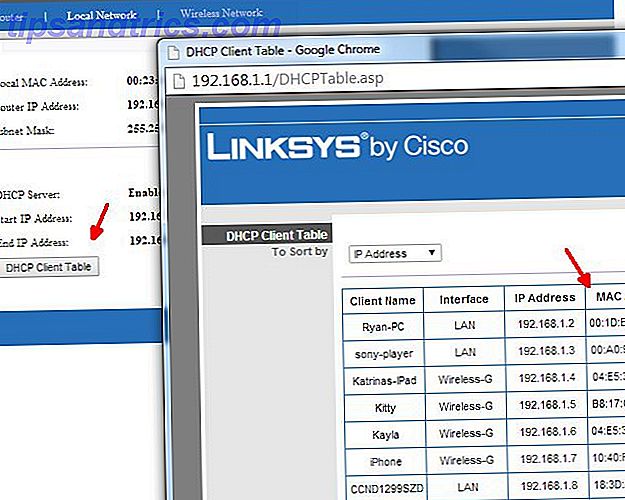
Dette viser en liste over DHCP-klienttabellen, der viser alle de enheder, der aktuelt er tilsluttet (eller for nylig forbundet) til dit hjemmenetværk. Find navnet på dine børns enheder, og noter derefter værdien i MAC Address-feltet. Husk at ikke alle routere er de samme De bedste routere og modemmer til ethvert budget De bedste routere og modemmer til ethvert budget Vi har afrundet de bedste routere og modemmer til hvert budget, herunder tips om, hvad du skal kigge efter, når du handler routere og modemer. Læs mere, og ikke alle Linksys-modeller har samme menusystem - så du kan muligvis søge efter disse menuer på din specifikke router. Der er også online vejledninger og manualer, der kan hjælpe dig med at finde disse funktioner.
Når du har fundet MAC-adressen for de enheder, du vil begrænse, skal du næste gang have adgang til menuen "Adgangsbegrænsninger", hvor du finder siden med adgang til internetadgang. Her kan du definere en række forskellige politikker for disse enheder og tilpasse specifikke regler for internetadgang for dem.
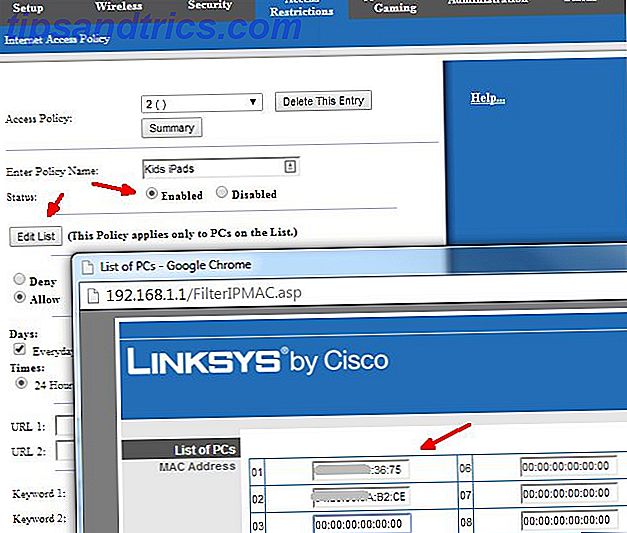
Navngiv politikken, aktiver den, og rediger derefter listen over enheder. På listen kan du indtaste de MAC-adresser, du har optaget fra den foregående skærm. Gem derefter dine ændringer, og luk det pop op-vindue.
Endelig er alt, hvad du skal gøre, defineret de adgangsbegrænsninger, du vil anvende på disse enheder. Klik på "Afvis" og derefter oprette den tidsplan, du vil bruge. I mit tilfælde er jeg faktisk nødt til at oprette to politikker på grund af, hvordan Linksys kræver, at starttiden skal være større end sluttiden - hvilket betyder, at jeg ikke kan indstille en PM-starttid og en AM-stoptid. Så jeg har konfigureret en aftenblok, der dækker klokken 22.00 og 23.00.
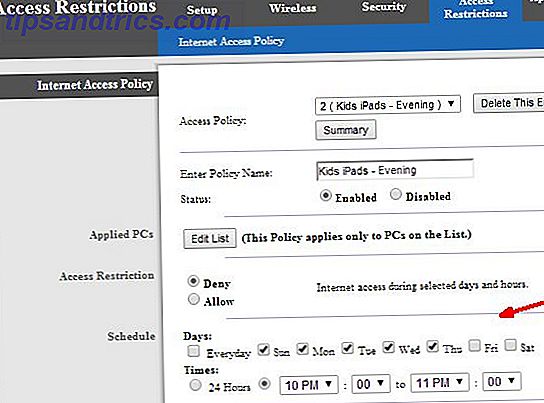
Derefter oprettede jeg morgenpolitik for de samme enheder og blokerede adgang gennem hele morgenen indtil kl. 6.00. Når du er færdig, kan du se alle de internetadgangspolitikker, du har oprettet under dropdownlisten ved siden af "Adgangspolitik".
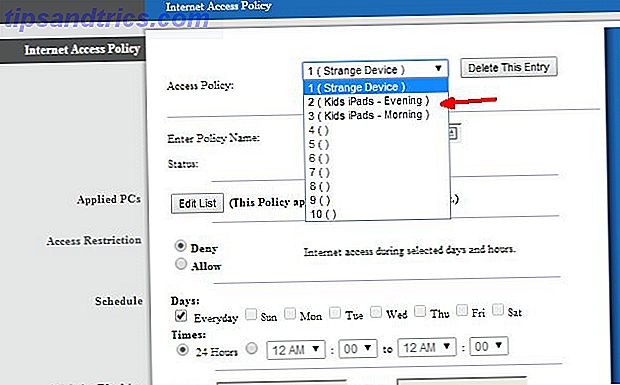
Dette er nok en af de mest effektive måder at håndtere internetbrug på (eller overforbrug) på dit hjemmenetværk. Hvis du har børn (eller nogen der bor på dit hus), der bare ikke vil respektere dine ønsker om at stoppe med at bruge internettet efter en bestemt tid på dagen, kan du tage sager i egne hænder på routeren. Ved hjælp af deres MAC-adresse er der ingen måde, de kan finde en vej rundt om.
Bloker visse internet adfærd
Hvis du er heldig nok til at have børn, der lytter til dig og ære dine ønsker for at gøre ansvarlig brug af internettet, behøver du muligvis ikke at bruge nogle af de tips i denne artikel. På den anden side, hvis du har børn i den modsatte ende af spektret, som har tendens til at gøre ting som at bruge VPN til at omgå filtre eller gøre brug af proxies til torrentfri (og ulovlig) filmnedlastninger, skal du muligvis trække store kanoner.
I din router har du adgang til et antal værktøjer, hvor du kan deaktivere VPN Passthrough eller i afsnittet "Firewall", aktivere blokering af ting som JAVA, ActiveX-scripts, brug af proxy og selv cookies.
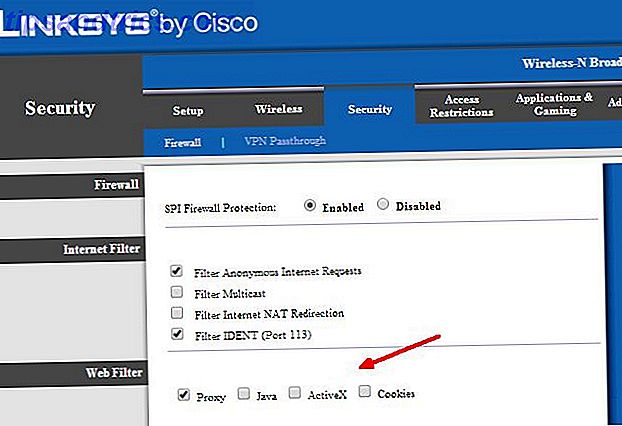
Det er ligegyldigt, hvordan folk på dit netværk konfigurerer deres browsere, routeren er kilden til al internetadgang, så det trumper alt. Dette er firewall filtre, der har forrang, så hvis du virkelig ikke vil have folk til at bruge proxyer, køre Java-apps og meget mere - vælg bare de ting på denne side, du vil blokere, gem dine indstillinger og dit netværk er officielt beskyttet mod denne adfærd.
Husk at intet er 100 procent kuglebeskyttet. Hvis en hacker er klog nok, kan de måske finde en måde at hakke i din router og ændre disse indstillinger eller finde en anden måde at helt omgå routeren. 10 måder din router er ikke så sikker som du tror 10 måder din router Er ikke så sikker som du tror Her er 10 måder, din router kunne udnyttes af hackere og drevne trådløse hijackere. Læs mere selv (har dine børn adgang til en cellulær dataplan?). Disse tips vil dog give dig mindst et par vigtige måder at forsøge at håndtere, hvad der foregår i dit hjemmenetværk, og hvordan folk får adgang til internettet fra det. Du kan ikke være vild med disse indstillinger lige ud af porten, men hvis du løber ind i problemer med upassende brug på dit netværk, har du disse værktøjer lige ved hånden.